לאחר שהתקנת את WinMerge, עבור על ההליך והדיונים בנושא זה כדי ללמוד את הפעולות והמושגים הבסיסיים של WinMerge. השיטות המוצגות אינן הדרכים היחידות לעשות דברים: בדרך כלל ישנן מספר דרכים לעשות כל משימה. כשתסיים, תוכל להמשיך ללמוד שיטות אחרות ומיומנויות מתקדמות יותר, המכוסות בנושאי עזרה אחרים.
הנה כמה מהשיטות שבהן תוכל להשתמש:
לחץ פעמיים על קיצור הדרך של WinMerge בשולחן העבודה.
נווט למפעיל WinMerge בתפריט התחלה שלך.
בחלון שורת פקודה, עבור לתיקיית ההתקנה של WinMerge והזן WinMergeU.
הקש Windows+R והזן winmerge.
בחלון WinMerge השתמש בשיטות הבאות כדי לפתוח את תיבת הדו-שיח בחר קבצים או תיקיות:
לחץ על → .
לחץ על לחצן סרגל הכלים
 פתח.
פתח.הקש Ctrl+O.
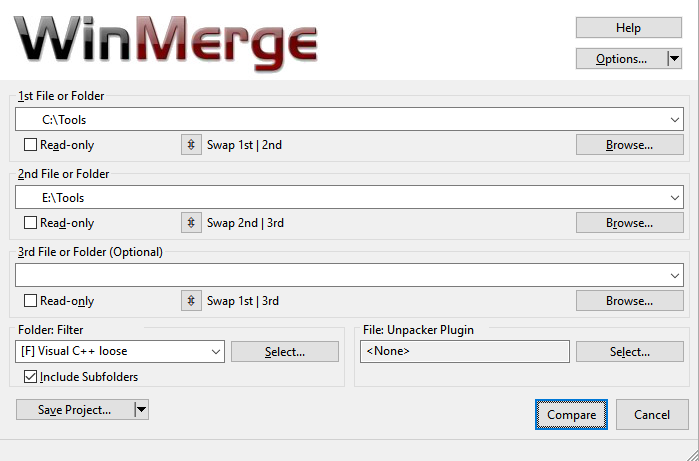
בשדות ראשון ו-שני, ציין את הקבצים והתיקיות להשוואה. השתמש באחת מהשיטות הבאות:
הזן את שמות הנתיבים ישירות לשדות.
-
לחץ על הכפתור כדי לנווט לנתיב הרצוי.
בתיבת הדו-שיח פתיחה, הטקסט
בחירת תיקייה, מוצג בתחילה בשדה שם קובץ. הבחירה שלך תלויה בסוג ההשוואה שאתה רוצה לעשות:אם אתה משווה קבצים, בחר את קובץ היעד. הטקסט
בחירת תיקייהמוחלף בבחירה שלך.אם אתה משווה תיקיות, פתח את תיקיית היעד; אל תבחר קובץ. הטקסט
בחירת תיקייהנשאר במקום.
לחץ על כדי לסגור את תיבת הדו-שיח פתיחה ולטעון את הבחירה שלך בשדה ראשון או שני. אם ציינת תיקיות, השדה כולל קו נטוי הפוך ( \ ) בסוף הנתיב.
-
לחץ על תיבת הבחירה ובחר נתיב ששימש בעבר.
עצה
כדי להקל על בחירת נתיבים בשימוש תדיר, שקול לאפשר את האפשרות השלמה אוטומטית של תיבת דו-שיח פתיחה. עם אפשרות זו, WinMerge מציג רשימה של נתיבים זמינים כשאתה מקליד בשדות. ראה Options and configuration לפרטים.
גרור ושחרר קובץ או תיקייה לתוך תיבת הדו-שיח או לשדה ראשון או שני.
שים לב
ניתן לבחור רק זוג אחד של קבצים או זוג אחד של תיקיות להשוואה. אם תבחר קובץ ותיקייה או אם אחד מהקבצים או התיקיות לא נמצא, WinMerge משבית את הכפתור בתיבת הדו-שיח.
הודעת הסטטוס בתחתית תיבת הדו-שיח גם מודיעה לך אם אחד מהנתיבים אינו חוקי.
אם אתה משווה תיקיות, אתה יכול להשתמש בשדה סנן כדי להסיר קבצים מסוימים מהפעולה. השדה מציין קבוצת משנה של קבצים בנתיבים הנבחרים שיש לכלול; כל הקבצים הלא מוגדרים אינם נכללים.
ניתן להזין מסכות קבצים כדי לסנן קבצים עם סיומות מסוימות. לדוגמה, ביטוי זה כולל רק קבצי מקור C ו-C++; כל סוגי הקבצים האחרים מוסרים מהבחירה שלך.
*.cpp;*.hpp;*.c;*.h
לסינון חזק יותר, הזן קובץ סינון במקום מסכות קבצים: לחץ על כפתור ליד השדה מסננים כדי לבחור מרשימה של מסננים זמינים. מסנני קבצים מכילים כל מספר של כללים כדי לכלול או לא לכלול קבצים. WinMerge מתקין קבוצה של קבצי סינון, שניתן לערוך או להרחיב באמצעות הקבצים שלך.
ראה שימוש במסננים לפרטים מלאים על מסכות קבצים וקבצי סינון.
תיבת הסימון כלול תיקיות משנה מספקת דרך נוספת לשלוט על היקף השוואות התיקיות. אם תסמן אפשרות זו, WinMerge ישווה באופן רקורסיבי תיקיות משנה, ויציג את כל הקבצים והתיקיות שהוא מוצא בתצוגה אחת. אם תבטל את האפשרות, רק התיקייה הנוכחית תושווה ותיקיות המשנה יופיעו בשמן (ללא התוכן שלהן), כך שתוכל לעיין בהן.
תיבת הדו-שיח בחר קבצים או תיקיות היא הממשק הראשי לפתיחת קבצים ותיקיות. אבל אתה יכול להשתמש גם בדרכים רבות אחרות:
- סעיף 4, “קבצי פרויקט” הם הדרך הקלה והמהירה ביותר לפתוח נתיבים בשימוש תדיר.
- סעיף 2, “הפעלת פעולות WinMerge בסייר Windows”.
- השתמש בממשק שורת פקודה כדי להפעיל את WinMerge מיישומים אחרים, משורת פקודה, או קובץ אצווה או סקריפט.
- גרור ושחרר קבצים ותיקיות ישירות לחלון WinMerge או על קיצור הדרך של WinMerge בשולחן העבודה.
אם בחרת שתי תיקיות בתיבת הדו-שיח פתיחה, ייפתח חלון השוואת תיקיות. חלון השוואת תיקיות הוא רשימה טבלאית של פריטים שנמצאו בתיקיות המושוות. כל שורה מציגה מידע על קובץ שנמצא, כאשר שם הקובץ בעמודה השמאלית ומידע נוסף בעמודות האחרות:
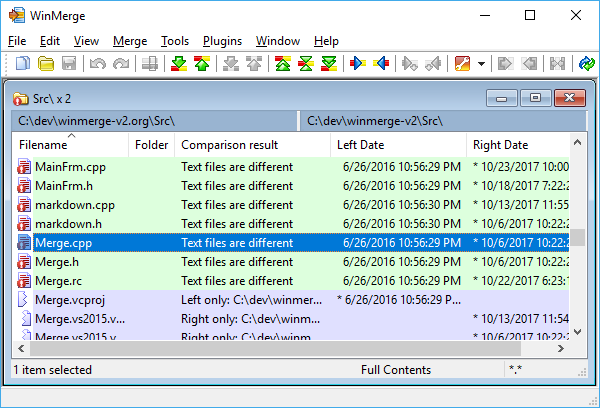
ל-WinMerge אין מושג של צדדים מקוריים
ו-משתנים. במקום זאת, הוא פשוט מראה מה שונה בין שתי
תיקיות נבחרות. קובץ או תיקייה שנמצאים רק בצד אחד מוצגים פשוט כפריט ייחודי
בצד זה, לא כתוספת או הסרה. לדוגמה, בעמודה תוצאת השוואה
של האיור הקודם, Merge.aps
ו-Merge.rc.bak נמצאים כל אחד רק באחת מהתיקיות המושוות.
ניתן לנהל קבצים ותיקיות בדרכים רבות באמצעות תפריט ,
כפתורי סרגל הכלים או תפריט ההקשר (קליק ימני). הפעולה החשובה ביותר היא להפוך
קבצים או תיקיות לזהים בשני הצדדים על ידי בחירת אחד ממספר פריטי העתקה. כאשר
מעתיקים קובץ או תיקייה לצד השני, ערך תוצאת ההשוואה משתנה
ל-זהה.
אם קובץ או תיקייה קיימים בשני הצדדים (וזה לא קובץ בינארי) ניתן לפתוח אותם להשוואת קבצים באמצעות אחת מהשיטות הבאות:
- לחץ על → בתפריט WinMerge.
- לחץ לחיצה ימנית על השורה ובחר בקיצור הדרך .
- לחץ פעמיים על השורה.
- בחר את השורה ולחץ על Enter.
אם אתה משווה תיקיית משנה, טבלת ההשוואה של התיקייה החדשה נטענת בחלון השוואת
התיקיות הנוכחי. כאשר סיימת עם השוואת התיקייה הזו, תוכל לחזור לתיקיית האב שלה
על ידי לחיצה כפולה על ![]() חץ
למעלה בראש עמודת שם הקובץ.
חץ
למעלה בראש עמודת שם הקובץ.
אם אתה משווה קובץ, WinMerge פותח את חלון השוואת הקבצים, המתואר בסעיף הבא. אם תשנה קובץ בחלון השוואת הקבצים, ואז תחזור לחלון השוואת התיקיות, תראה שהנתונים של הקובץ מתעדכנים שם.
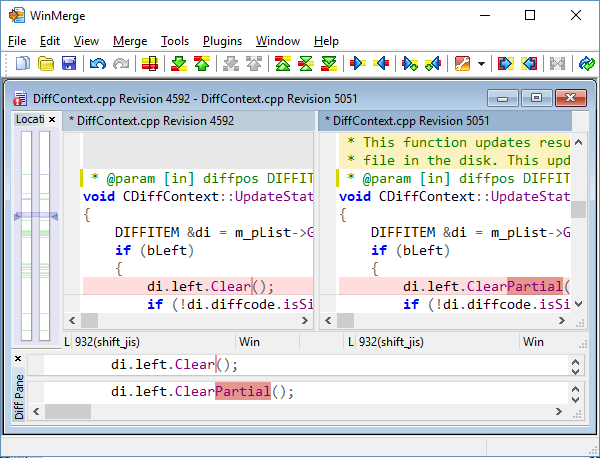
חלון השוואת הקבצים מציג את שני הקבצים שנבחרו זה לצד זה, בחלוניות קבצים נפרדות. שורות שונות מודגשות בצבע רקע. שורה אחת או יותר של שורות שונות רצופות יוצרות הבדל אחד (או diff). בדוגמה הקודמת, הבדל בודד נבחר בחלוניות הקבצים ומוצג בפני עצמו בחלונית ההבדלים. WinMerge עובד בעיקר עם הבדלים אלה, ולא עם שורות נפרדות. כאשר אתה ממזג הבדל, אתה מעתיק את כל השורות שלו מצד אחד לצד השני.
חשוב
שים לב כיצד WinMerge ממלא שורות חסרות, כך ששורות דומות תמיד מיושרות אנכית, זו לצד זו. זה שונה מרוב תוכניות ההשוואה/מיזוג האחרות, ועלול לקחת זמן ללמוד.
ל-WinMerge יש עורך משולב פשוט הכולל הקלדה בסיסית, העתקה, גזירה והדבקה של
טקסט. אם סריקה חוזרת אוטומטית מופעלת, WinMerge מעדכן את
הבדלי הקבצים בזמן שאתה עורך קובץ. אם סריקה חוזרת
אוטומטית מושבתת, אתה יכול לעדכן קבצים על ידי בחירה ב- → , לחיצה
על כפתור סרגל הכלים ![]() או לחיצה
על F5.
או לחיצה
על F5.